Win11任务管理器打不开?简单几步轻松修复!
时间:2025-06-20 21:06:18 381浏览 收藏
任务管理器打不开?别慌!本文为你提供一套详细的解决方案,助你快速恢复任务管理器的正常使用。首先,从简单的重启电脑、快捷键呼出开始,逐步深入到检查系统文件、注册表修复、病毒扫描等步骤。如果问题依然存在,还将引导你检查组策略、新建用户账户、系统还原,甚至重置系统。针对CPU占用高、显示不全、无法强制关闭、自动关闭等常见问题,也提供了Process Explorer、命令行、PowerShell等多种实用技巧。解决任务管理器故障,只需耐心排查,本文助你轻松搞定!
任务管理器打不开或无响应的解决方法如下:1.重启电脑,让系统重新加载;2.尝试使用快捷键Ctrl+Shift+Esc或Ctrl+Alt+Delete调出任务管理器;3.运行sfc /scannow命令检查并修复系统文件;4.通过注册表编辑器检查DisableTaskMgr键值是否为0;5.进行病毒/恶意软件扫描;6.检查组策略中的“删除任务管理器”设置是否为“未配置”或“已禁用”;7.新建用户账户排除用户配置问题;8.使用系统还原点恢复系统;9.最后考虑重置系统。对于CPU占用高但找不到进程的情况:1.使用Process Explorer排查隐藏进程;2.检查驱动程序是否有异常并更新或回滚;3.禁用不必要的启动项。若任务管理器显示不全:1.双击窗口空白区域切换至完整模式;2.点击“详细信息”按钮。若程序无法强制关闭:1.使用taskkill命令结束进程;2.通过PowerShell执行Stop-Process命令;3.借助第三方工具如Process Explorer。若任务管理器自动关闭:1.检查并禁用干扰的启动项和服务;2.查看系统日志定位错误;3.进行全面杀毒;4.必要时重置系统。解决问题需耐心逐步排查。

任务管理器打不开,或者无响应?别慌,这问题挺常见的,咱们一步一步来解决。核心思路就是:先排除简单问题,再逐步深入。

解决方案

重启大法好: 这是最简单的,但往往也最有效。重启电脑,让系统重新加载,很多小问题就自动解决了。
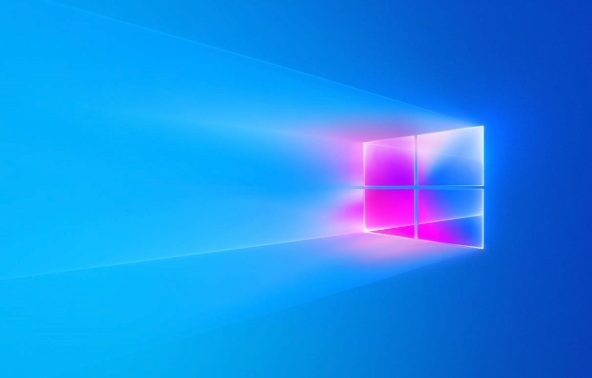
快捷键再试试: Ctrl+Shift+Esc 或者 Ctrl+Alt+Delete 调出任务管理器。有时候只是开始菜单或者任务栏抽风了。
检查系统文件: 系统文件损坏也可能导致任务管理器无法启动。
- 打开命令提示符(以管理员身份运行)。
- 输入
sfc /scannow并回车。 - 让系统扫描并修复损坏的文件。这个过程可能需要一段时间,耐心等待。
注册表修复: 任务管理器被禁用了?可能是注册表被修改了。
- 按下 Win+R,输入
regedit打开注册表编辑器。 - 导航到
HKEY_CURRENT_USER\Software\Microsoft\Windows\CurrentVersion\Policies\System - 查看右侧是否有
DisableTaskMgr键。- 如果有,双击它,将其值设置为
0。 - 如果没有,那说明不是注册表禁用导致的。
- 如果有,双击它,将其值设置为
- 按下 Win+R,输入
病毒/恶意软件扫描: 有些病毒会禁用任务管理器。用杀毒软件进行全面扫描。推荐Windows Defender,或者你喜欢的其他杀毒软件。
组策略检查: 如果上面的方法都不行,可以试试组策略(仅适用于Windows 11 Pro)。
- 按下 Win+R,输入
gpedit.msc打开本地组策略编辑器。 - 导航到 "用户配置" -> "管理模板" -> "系统" -> "Ctrl+Alt+Del 选项"。
- 找到 "删除任务管理器",确保它设置为 "未配置" 或 "已禁用"。
- 按下 Win+R,输入
新建用户账户: 有时候是用户配置文件损坏导致的问题。新建一个用户账户试试看。
- 在“设置”中,找到“账户” -> “家庭和其他用户”。
- 点击“添加其他用户”。
- 按照提示创建一个新的本地账户。
- 切换到新账户,看看任务管理器是否正常。
系统还原: 如果最近安装了什么软件或者驱动,导致任务管理器无法启动,可以尝试系统还原。
- 在搜索栏输入“创建还原点”,打开系统属性。
- 点击“系统还原”。
- 选择一个还原点,按照提示进行还原。
终极方案:重置系统 如果以上方法都无效,那可能需要考虑重置系统了。这是一个比较彻底的解决方案,但会清除所有数据,请务必备份重要文件。
任务管理器CPU占用率高,但找不到占用高的进程怎么办?
这种情况比较棘手,可能是某些隐藏进程或者驱动程序导致的。
使用Process Explorer: 这是微软官方的进程管理工具,比任务管理器更强大,可以显示更详细的进程信息。下载地址:https://docs.microsoft.com/zh-cn/sysinternals/downloads/process-explorer
- 运行Process Explorer,仔细观察CPU占用率高的进程。
- 如果发现不认识的进程,可以搜索一下它的信息。
- Process Explorer还可以显示进程调用的DLL文件,有助于定位问题。
检查驱动程序: 某些驱动程序可能存在bug,导致CPU占用率过高。
- 打开设备管理器,检查是否有驱动程序出现问题(例如,显示黄色感叹号)。
- 更新或者回滚驱动程序。
禁用启动项: 有些程序会在开机时自动启动,占用CPU资源。
- 使用任务管理器(如果能打开)或者系统配置(msconfig)禁用不必要的启动项。
任务管理器显示不全,只有几个简单的选项,怎么恢复完整模式?
任务管理器可能被设置为“简略模式”。
- 双击任务管理器窗口的空白区域: 在任务管理器的窗口边框或者标题栏双击,就可以切换到完整模式。
- 点击“详细信息”按钮: 如果任务管理器底部有“详细信息”按钮,点击它就可以切换到完整模式。
任务管理器可以结束进程,但程序却关不掉,怎么强制关闭?
这种情况可能是程序卡死或者进程被锁定。
使用命令行:
- 打开命令提示符(以管理员身份运行)。
- 输入
taskkill /f /im 进程名.exe并回车。 将 "进程名.exe" 替换为你要结束的进程的名称。 例如,要结束Notepad,输入taskkill /f /im notepad.exe
使用PowerShell:
- 打开PowerShell(以管理员身份运行)。
- 输入
Stop-Process -Name "进程名"并回车。 将 "进程名" 替换为你要结束的进程的名称。 例如,要结束Notepad,输入Stop-Process -Name "notepad"
使用第三方工具: 有些第三方工具可以强制结束进程,例如Process Explorer。
任务管理器总是自动关闭,怎么解决?
这可能是某些软件或者病毒干扰导致的。
- 检查启动项和服务: 禁用不必要的启动项和服务,看看是否能解决问题。
- 检查系统日志: 查看系统日志,看看是否有相关的错误信息。
- 打开事件查看器。
- 查看 "Windows 日志" -> "应用程序" 和 "系统" 的日志。
- 杀毒扫描: 进行全面的杀毒扫描。
- 重置系统: 如果以上方法都不行,可以考虑重置系统。
记住,解决问题的关键在于耐心和逐步排查。 祝你顺利解决问题!
以上就是《Win11任务管理器打不开?简单几步轻松修复!》的详细内容,更多关于任务管理器,进程管理,故障排除,系统修复,强制关闭的资料请关注golang学习网公众号!
-
501 收藏
-
501 收藏
-
501 收藏
-
501 收藏
-
501 收藏
-
436 收藏
-
191 收藏
-
274 收藏
-
299 收藏
-
214 收藏
-
312 收藏
-
386 收藏
-
352 收藏
-
496 收藏
-
242 收藏
-
421 收藏
-
201 收藏
-

- 前端进阶之JavaScript设计模式
- 设计模式是开发人员在软件开发过程中面临一般问题时的解决方案,代表了最佳的实践。本课程的主打内容包括JS常见设计模式以及具体应用场景,打造一站式知识长龙服务,适合有JS基础的同学学习。
- 立即学习 543次学习
-

- GO语言核心编程课程
- 本课程采用真实案例,全面具体可落地,从理论到实践,一步一步将GO核心编程技术、编程思想、底层实现融会贯通,使学习者贴近时代脉搏,做IT互联网时代的弄潮儿。
- 立即学习 516次学习
-

- 简单聊聊mysql8与网络通信
- 如有问题加微信:Le-studyg;在课程中,我们将首先介绍MySQL8的新特性,包括性能优化、安全增强、新数据类型等,帮助学生快速熟悉MySQL8的最新功能。接着,我们将深入解析MySQL的网络通信机制,包括协议、连接管理、数据传输等,让
- 立即学习 500次学习
-

- JavaScript正则表达式基础与实战
- 在任何一门编程语言中,正则表达式,都是一项重要的知识,它提供了高效的字符串匹配与捕获机制,可以极大的简化程序设计。
- 立即学习 487次学习
-

- 从零制作响应式网站—Grid布局
- 本系列教程将展示从零制作一个假想的网络科技公司官网,分为导航,轮播,关于我们,成功案例,服务流程,团队介绍,数据部分,公司动态,底部信息等内容区块。网站整体采用CSSGrid布局,支持响应式,有流畅过渡和展现动画。
- 立即学习 485次学习
